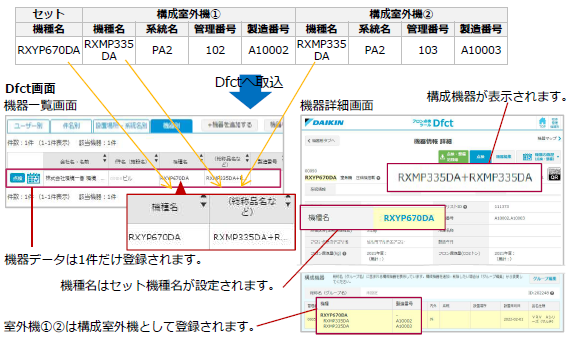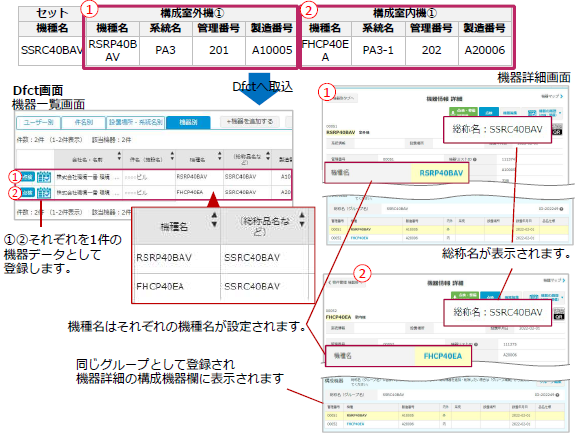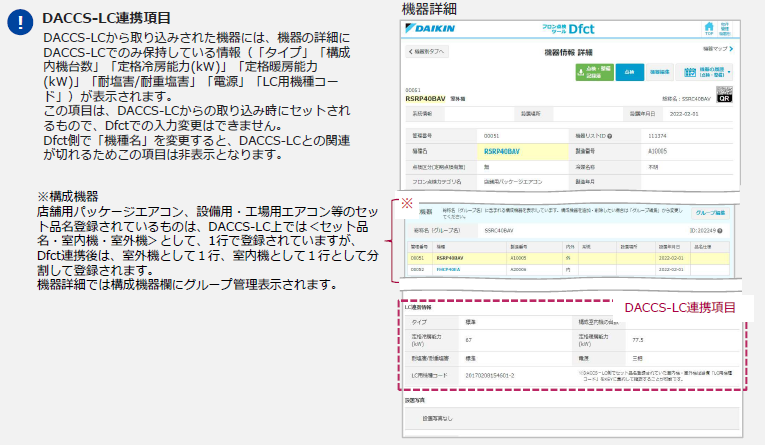5. DACCS-LCから出力した機器リスト(施設名称_連番.xlsx)を登録する
「DACCS-LC」から出力した機器リストを、Dfctで取り込むことができます。
※DACCS-LCについては販売店様にご確認ください。
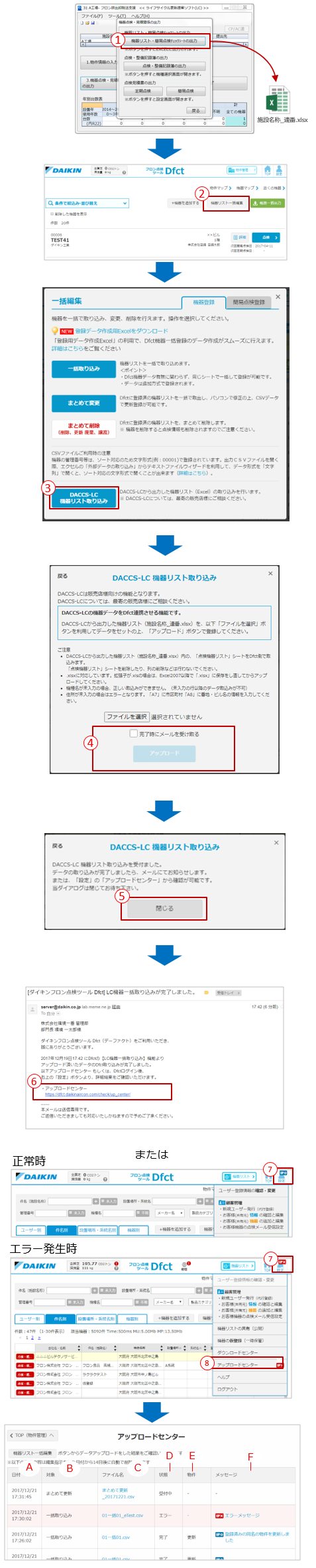
- 1.
- DACCS-LCで「機器リスト・簡易点検チェックシートの出力」ボタンを押すとDfctで取り込み取込む機器リストが出力されます。
- 2.
- 次にDfctを開き「機器リスト一括取り込み」をクリックします。

共有されているユーザの機器を登録する場合は、該当ユーザのDfct画面で操作を行ってください。
共有ユーザの機器の登録方法は「【20】2.お客様の機器を追加・編集・削除する」を参照ください。
- 3.
-
「DACCS-LC機器リスト取り込み」をクリックします。
- 4.
- 「ファイル選択」ボタンを押して、①でダウンロードした機器リストを選択し、「アップロード」を行います。

・取り込みできるのは「.xlsx」です。拡張子「.xls」(Excel2003以前)のデータは取り込みできません。
・機種名が未入力の場合、その行以降は取り込みされません。
- 5.
- 処理に時間がかかるため、アップロードセンターで登録を受け付けます。
登録処理が完了すると画面の通知とメールでお知らせが届きますので画面を閉じてお待ちください。
- 6.
- アップロードしたデータの処理が完了すると、メールとDfct画面の通知(7.)でご案内します。
届いたメール内のURLをクリックするとアップロードセンターの画面が開きます。
(Dfctにログインしていない場合は、ログインをしてください。)
- 7.
- Dfct画面の案内は、画面右上の「設定」メニューに、通知のマークが表示します。
<マークの説明>
 正常にアップロードデータの登録処理が終了
正常にアップロードデータの登録処理が終了 エラーありのため、登録ができていません
エラーありのため、登録ができていません
- 8.
 が表示の場合、アップロードしたデータにエラーがありアップロードができていません。
が表示の場合、アップロードしたデータにエラーがありアップロードができていません。
「アップロードセンター」をクリックし、エラー内容を確認の上、再度アップロードをお願いします。※アップロードセンター画面を開くと、通知マークは消えます。
- 9.
- アップロードセンターが開きます。
アップロードをした日付順に並び、14日間保存されます。A 日付 ファイルをアップロードした日時 B 対象 作業の対象を表示します
「一括取り込み」「まとめて更新」「まとめて削除」「DACCS-LC取り込み」「顧客管理 一括取り込み」「顧客管理 まとめて更新」「顧客管理 まとめて削除」C ファイル名 登録に使用したファイルをダウンロードできます D 状態 登録の状態を表示します E 物件 一括取り込み、又は 顧客管理一括取り込みで、今回アップロードした機器の物件情報が、既に登録済みの物件名と重複していたため、既存の物件情報を今回アップロードデータに置き換えました。
詳細は「F」のメッセージ内容より確認いただけます。
(下部の ※ 欄参照)F メッセージ エラー発生時、物件の更新があった場合にメッセージの詳細をダウンロードできます。
■アップロードファイルにエラーがある場合
Dの「状態」に「エラー」と表示され背景が赤く表示されます。
エラー発生した場合は、登録指示は自動的にキャンセルされます。
Fのエラーメッセージを開き、エラー内容をご確認願います。データを修正ののち、再度登録を行ってください。
<エラーケースの例>
- 必須項目の入力漏れ
- 入力文字数制限
など
エラーメッセージ例

■物件に更新があった場合 ※
「一括取り込み」「顧客管理一括取り込み」時に、既に登録済の物件と同じ件名を指定した場合、物件の情報(住所、オープン年月、改装年月、その他情報)が上書き更新されます。
この場合「物件」欄に「更新」と表示され、「メッセージ」欄から更新した物件の情報を出力し確認できます。
メッセージ例


CSVでの一括取り込みは全て、追加での登録になります。既に同じ機器が登録済の場合は、同じものが複数登録されることになります。
不要な機器データを削除する場合は、「 【16】機器譲渡、廃棄、削除の際、 Dfctで行っていただくこと」を参照して1点ずつ削除していただくか、「4-3. 機器データをまとめて削除する」から行ってください。